- Criado por Usuário desconhecido (emiliana.santos), última alteração por Jose Vinicius Ribeiro da Cruz em dez 19, 2022
Você está vendo a versão antiga da página. Ver a versão atual.
Comparar com o atual Ver Histórico da Página
« Anterior Versão 2 Próxima »
Onde você está?
Linx Microvix POS > Funcionalidades > Menu Gerencial > Troca Fácil
Esta rotina unifica alguns dos fluxos de troca atendidos pelo Linx Microvix POS e ERP, através dela será possível realizar a troca de mercadorias na mesma empresa em que foi feita a venda ou em empresas da mesma rede.
Configurações da Rotina
Neste tópico serão descritas as configurações necessárias para a disponibilização e execução da rotina.
Parametrização Restrita
- Para utilizar este recurso é necessário entrar em contato com o Suporte Técnico e solicitar a seguinte parametrização:
Suporte Técnico
Informações de Manipulação Exclusiva do Suporte Técnico/Consultores Linx
- O parâmetro "Utiliza troca fácil" disponível em Empresa > Parâmetros Globais > Acesso Restrito > Faturamento > Grupo Trocas deve estar marcado.

Parametrização
- O parâmetro "Utiliza compartilhamento de token na rede" disponível em Empresa > Parâmetros Globais > Acesso Restrito > Faturamento > Grupo Trocas deve estar marcado para determinar se a rede utiliza a base central de compartilhamento;
![]()
Habilitar parâmetro
Redes que não compartilham Token na base central, não conseguirão utilizar Token de outros portais. A ativação da base central de compartilhamento é feita via OS para o banco de dados e mediante a análise e viabilidade verificada pela equipe.
Parametrização
Após habilitar a rotina é necessário configurar os parâmetros básicos para utilização, para tanto, ao acessar Faturamento > Troca Fácil > Realizar Troca Fácil e clicar no ícone ![]() será possível defini-los.
será possível defini-los.
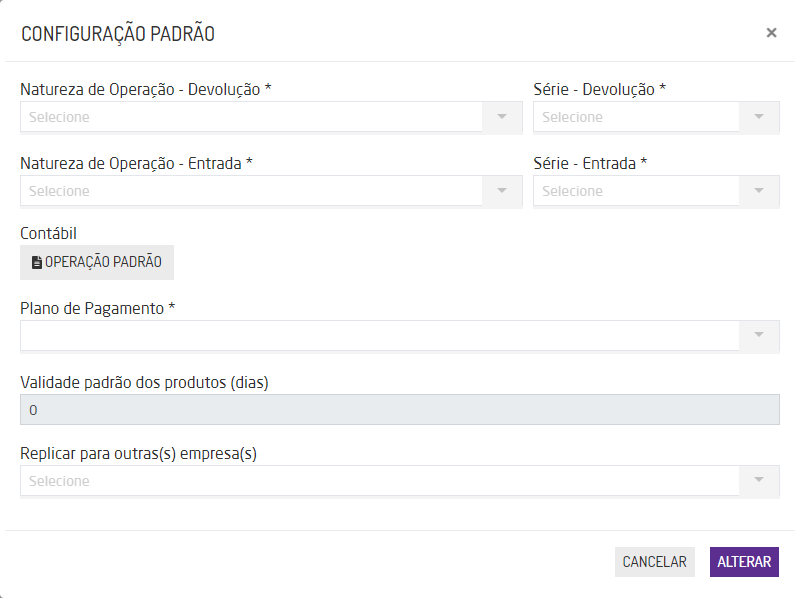
Configurações
- Natureza de Operação - Devolução;
- Série - Devolução;
- Natureza de Operação - Entrada;
- Série - Entrada;
- Operação padrão: devem ser configuradas corretamente as seguintes operações:
- Troca Fácil - Devolução de Saída
- Devolução de Venda - Loja (53);
- ICMS sobre devolução de vendas de mercadoria (200);
- IPI sobre devolução de vendas de mercadoria (201);
- PIS sobre devolução de vendas de mercadoria (202);
- COFINS sobre devolução de vendas de mercadoria (203);
- ICMS/ST sobre devolução de vendas de mercadorias (157);
Troca Fácil – Entrada
- Produtos Troca - Garantia Nacional (1071).
- Plano de Pagamento;
- Validade padrão dos produtos (dias): deve ser definida a quantidade de dias válidos para troca. Quando este campo não estiver definido no cadastro do produto, o sistema considerará esta informação;
- Replicar para outras empresas: permite replicar as parametrizações definidas para as demais empresas do portal.
O sistema validará os campos obrigatórios e caso não definidos, não será possível salvar a alteração. Além disso, caso o usuário não possua a permissão "Parâmetros de Faturamento" definida em Empresa > Segurança > Configurar Usuários > Grupo Faturamento > Subgrupo Permissões Gerais do Grupo Faturamento ao acessar as configurações, o botão de alteração será exibido bloqueado.

Bloqueio de Alteração
Atalhos
Na tela inicial do Troca Fácil serão exibidos dois botões de atalhos sendo o ![]() para acessar o relatório do Troca Fácil e o
para acessar o relatório do Troca Fácil e o ![]() para acessar o Gerar Ticket Manual Troca Fácil.
para acessar o Gerar Ticket Manual Troca Fácil.
Executando a Rotina
Abaixo serão apresentados os processos para a Troca Fácil.
A venda
O processo de venda ocorrerá normalmente, ao final será emitida a nota, o comprovante para fins de troca e a possibilidade de envio do comprovante por e-mail.

Inserção de itens

Definir Forma de Pagamento

Finalizando a Venda e Emitindo a Nota

Nota Emitida

Comprovante para Fins de Troca

Enviar Comprovante de Troca por e-mail

E-mail Enviado
Nota
O Token para troca será gerado independente de estar habilitado ou não o parâmetro do Troca Fácil.
Dica
Para que o comprovante seja enviado por e-mail é necessário que em Empresa > Parâmetros Globais > POS > Comprovante para Fins de Troca, o parâmetro "Enviar comprovante de troca por e-mail" esteja marcado e configurado. Para mais informações, clique aqui.
Venda com Produto Serial
O processo de venda com produto serial é semelhante ao de venda normal, a única diferença é a necessidade de inserir o número de serial do produto durante a venda.

Tela de Venda do POS

Seleção de Vendedor

Seleção do Tipo de Operação
Caso não tenha sido informado um Cliente anteriormente, a janela de identificação poderá ser apenas fechada para continuar a venda.

Identificação de Cliente
Nesta etapa será necessário inserir o número de serial do produto da venda.

Inserção do Serial do Produto
Ao inserir o número de serial o produto será inserido na venda e será possível prosseguir para o pagamento.

Produto Inserido na Venda

Tela de Pagamento da Venda

Venda Sendo Finalizada
Ao finalizar a venda, a NFC-e será impressa.

Nota Emitida
Uma nova janela será exibida para a impressão do ticket de troca.

Tela para Realizar a Impressão do Ticket de Troca

Mensagem de Impressão Realizada

Ticket para Fins de Troca
A Troca Fácil
Buscar vendas
Após a parametrização, em: Faturamento > Troca Fácil > Realizar Troca Fácil ou através do Menu Gerencial do Microvix POS, será possível acessar a rotina para realizar o novo processo de troca.
Troca Fácil
Ao acessar a rotina a venda poderá ser pesquisada através das seguintes formas:
- Por código do produto e/ou Cliente: permite buscar a venda pelo código do produto e/ou pelo cliente. Dando também a possibilidade de pesquisar por produtos vendidos à Consumidor final, para isso basta clicar no check box Consumidor Final.

Busca por Cliente/Produto
- Por token: impresso no comprovante e enviado por e-mail. Ele poderá ser inserido via leitor de código de barras ou manualmente.

Busca por Token
- Caso o token informado corresponda a uma venda cancelada o sistema exibirá um alerta bloqueando a ação.
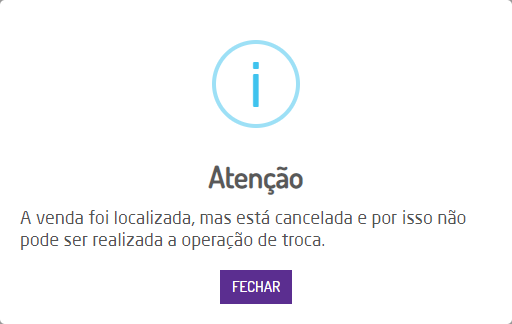
Alerta
Nota
- Caso o token informado não tenha sido gerado a partir de vendas que possuem a rotina de Troca Fácil, o sistema exibirá um alerta indicando que a troca deve ser realizada através do módulo de Loja. Para mais informações clique aqui.

Alerta
- Caso a NF-e de uma devolução tenha sido cancelada, será possível ainda utilizar o Token referente a devolução para que possa ser realizada a troca;
- Ao informar um Token e o sistema identificar que o cliente não existe na base de dados do portal onde será feita a troca, o próprio sistema irá buscar pelos dados do cliente em todos os portais e empresas da rede e efetuar uma atualização automática dos dados, sem precisar realizar o cadastro manual;
- Por Serial: permite buscar a venda pelo código serial do produto, específico para produtos que trabalhem com esse tipo de código (serial).

Busca Por Serial
- Importar Devolução: Onde será possível importar uma nota de Devolução de Compra emitida por um cliente pessoa jurídica e a partir dessa nota realizar uma troca. Este fluxo será melhor detalhado no decorrer do deste Manual.
- Através do botão Filtros avançados: é possível realizar uma filtragem por vendas a serem trocadas, de forma mais específica.

Busca Avançada
- Data Inicial/Final;
- Empresas;
- Cliente: CPF, CNPJ ou Código;
- Código/Referência do produto;
- Documento: preencher com o número do documento da venda;
- Série: irão ser exibidas as séries cadastradas para a empresa;
- Natureza de operação: serão mostradas todas as naturezas de operação que estiverem registradas para a empresa.
Nota
- Deverá ser definido nos filtros de busca das vendas a Data Inicial e Final do período que deseja realizar a pesquisa avançada.
- Quando se tratar de uma empresa que seja FRANQUEADORA, será feita uma busca do cliente informado nos filtros em toda a base de dados das franquias, independente de qual empresa o cliente esteja cadastrado;
- Quando o cliente selecionado for de um Estado diferente da empresa, e a troca estiver ocorrendo presencialmente, será considerada a CFOP da empresa e não a classificação fiscal do cliente;
Ao clicar em "Buscar", serão exibidas todas as vendas que correspondem as informações de pesquisa inseridas.

Listagem de Vendas
Nota
- Na listagem dos itens disponíveis para troca serão exibidos os últimos 30 registros, listando por primeiro as últimas vendas registradas da loja logada. Além disso, serão listados os produtos já inseridos em outra troca (token já utilizados) e os mesmos estarão com a coluna Validade Garantia como Utilizada.
- Os valores da coluna "Preço Líquido + IPI" poderão ser alterados caso a permissão de usuário "Permite alterar o valor líquido do produto ao realizar troca" disponível em Empresa > Segurança > Configurar Usuários > Listar > Configurar Permissões > Grupo Troca Fácil esteja habilitado.
A listagem apresentará os dados:
- Qtde;
- Doc/Série;
- Cliente;
- Cód. Produto;
- Lote
- Serial;
- Descrição;
- Preço Líquido + IPI;
- Loja Origem: exibirá a loja em que a venda foi efetivada originalmente;
- Empresa Baixa: será exibida a empresa onde o produto foi trocado, apenas em situações onde a Validade Garantia estiver como "Utilizada";
- Data Venda: será exibida a data em que foi feita a venda e gerado o token;
- Validade Garantia: exibirá o prazo de validade da garantia para empresas configuradas para utilizar a rotina de Garantia Nacional. Além disso, quando a troca já tiver sido efetuada, a venda não poderá ser selecionada e a coluna estará notificada com o termo "Utilizada".
- Data Venc. Degustação: será exibida a data de vencimento quando for realizar uma troca por degustação;
- Data Troca Degustação: será exibida a data em que foi realizado a troca por degustação. Será informada uma data apenas se o produto já foi trocado e o motivo da troca tenha sido o mesmo selecionado no campo “Motivo de devolução para identificar troca em período de adaptação”.

Trocas já Utilizadas
Nota
- A coluna "Data Venc. Degustação" só será preenchida quando for selecionado um motivo da troca que seja o mesmo selecionado no campo “Motivo de devolução para identificar troca em período de adaptação” disponível em Empresa > Parâmetros Globais > Faturamento – Gerais. Caso o motivo de troca não seja o mesmo do parâmetro, o campo não será preenchido;
- Para informar a data de vencimento da degustação, o sistema usará como base a data de venda somada a quantidade de dias informados no campo “Prazo de adaptação (dias)”, disponível em Empresa > Parâmetros Globais > Faturamento – Gerais;
Caso a data da troca seja maior que a data do vencimento da degustação, o sistema deverá emitir um alerta e não será possível prosseguir com a operação.
Produtos com quantidade decimal
Caso o produto para troca tenha sido vendido com quantidade decimal, ou seja, que tenha casas decimais, será possível alterar a quantidade de troca para números fracionados.

Troca de Quantidade Fracionada
Se for informada uma quantidade menor que a total, será marcada essa linha como utilizada e a quantidade será alterada do valor total para a utilizada. Assim, será criado um novo item com a diferença restante do produto fracionado com o mesmo token, semelhante ao que acontece no vale troca. Por exemplo: A quantidade do produto era de 2,500, o usuário informou apenas 0,400 para realizar a troca, assim foi criado um novo item com a quantidade restante de 2,100.

Novo Item Criado
Caso a quantidade para troca seja superior a quantidade disponível, será exibido um alerta.

Alerta de Quantidade
Finalizar Troca
Para concretizar a troca é necessário selecionar um produto da listagem e informar:
- Motivo de troca: justificativa pela qual a troca está sendo realizada. Para informações sobre o cadastro clique aqui;
- Cliente: através do botão
 é possível adicionar o cadastro de um novo cliente para realizar a troca;
é possível adicionar o cadastro de um novo cliente para realizar a troca; - Vendedor;
- Observação: possibilita que o usuário informe um texto que deseja ser incluído na observação da nota emitida na realização da troca.

Iniciar troca
Nota
- Caso a pesquisa de troca fácil retorne apenas uma venda ou documento, será retornado por padrão na observação o CNPJ de origem da empresa que fez a venda e também o documento/série;
- Caso retorne mais de uma venda/documento será o campo será apresentado em branco;
- O campo de observação é opcional então, caso ocorra o não preenchimento, a finalização da troca acontece normalmente. Porém se for informada alguma observação, a mesma será enviada para o campo observação da NF-e.
- Para NF-e, será necessário que o cliente da venda tenha o CEP cadastrado no sistema. Caso não tenha, será exibido um alerta com a opção "Cadastro do Cliente", que irá redirecionar o usuário para a rotina de cadastro e assim incluir o CEP;

Alerta de CEP não cadastrado
Inseridas as informações necessárias para troca, ao clicar em "Finalizar" o processo será concluído e o sistema retornará uma mensagem com o número do vale, o valor, o tipo de operação e o número do documento.

Troca Realizada com Sucesso
Para imprimir ou enviar por e-mail o ticket de troca basta clicar sobre "Comprovante para Fins de Troca" após a geração do ticket.

Imprimir/Enviar por email comprovante de Troca Realizada
Nota
- Caso o prazo de utilização do vale expirar, será possível liberá-lo para ainda realizar a troca. Para que isso seja possível, o parâmetro Habilita a possibilidade de liberação de vale-compra expirado deverá estar marcado em Empresa > Parâmetros Globais > Faturamento – Fr. de Loja > Grupo Trocar e Devoluções;
- Para que o usuário tenha permissão para realizar a liberação, a opção Libera uso de Vale-Compra expirado deverá estar marcado em Empresa > Segurança > Configurar Usuários > Grupo Faturamento > Subgrupo Loja.
- Para que seja impresso o relatório gerencial de uma troca cuja a venda tenha sido feita em uma loja diferente da que está sendo realizada a troca é necessário que o parâmetro "Realizar impressão de relatório gerencial de Troca oriunda de outra loja" disponível em Empresa > Segurança > Parâmetros Globais > Faturamento-Fr.de Loja > Grupo Troca Fácil esteja habilitado.
- Ao finalizar a troca, quando o documento de origem teve a base de cálculo do ICMS calculada com base no lucro, então, o ICMS, PIS/COFINS e DIFAL da Nota Fiscal de troca será calculado com base no lucro também. Caso contrário o cálculo será feito com base no valor do preço unitário do produto;
- Caso o parâmetro "Excluir o ICMS da Base de Cálculo do PIS e COFINS na emissão dos documentos" disponível em Empresa > Parâmetros Globais > Obrigações Fiscais > Grupo PIS/COFINS esteja com a opção "Devolução de Venda" marcada, e a Natureza de Operação utilizada for de Devolução de Venda, então, a Base de Cálculo do PÌS/COFINS será excluída na emissão dos documentos;
- Caso o parâmetro "Excluir o ICMS da Base de Cálculo do PIS e COFINS na emissão dos documentos" disponível em Empresa > Parâmetros Globais > Obrigações Fiscais > Grupo PIS/COFINS esteja com a opção "Entrada" marcada, e a Natureza de Operação utilizada for de Devolução de Venda, então, a Base de Cálculo do PÌS/COFINS será excluída na emissão dos documentos;
Validações
Durante a o processo de troca serão realizadas algumas validações:
- Configuração Tributária: caso o detalhamento de Configuração Tributária não esteja realizado de acordo com a operação o sistema apresentará um alerta e será necessário corrigi-lo para prosseguir e finalizar gerando a troca.

Validação de Configuração Tributária
- Produtos de única venda: caso sejam selecionados produtos de vendas diferentes, não será possível prosseguir com a troca e o sistema exibirá um alerta.

Validação de Produtos da Mesma Venda
- Campos obrigatórios: se algum dos campos obrigatórios (motivo, cliente e vendedor) não forem preenchidos, não será possível finalizar o processo e o sistema exibirá o seguinte alerta.

Validação de Campos Obrigatórios
A Troca Fácil com Serial
Para realizar a Troca Fácil com Serial, basta acessar Menu Gerencial > Troca Fácil.

Acesso ao Menu de Troca Fácil
Uma janela será aberta para realizar a troca. A ideia é que mesmo acessando a rotina do Troca Fácil através do POS, a experiência seja a mesma conforme já foi descrito anteriormente nesse manual.

Buscar Produto para Troca
Nota
- Caso o prazo de utilização do vale expirar, será possível liberá-lo para ainda realizar a troca. Para que isso seja possível, o parâmetro Habilita a possibilidade de liberação de vale-compra expirado deverá estar marcado em Empresa > Parâmetros Globais > Faturamento – Fr. de Loja > Grupo Trocar e Devoluções;
- Para que o usuário tenha permissão para realizar a liberação, a opção Libera uso de Vale-Compra expirado deverá estar marcado em Empresa > Segurança > Configurar Usuários > Grupo Faturamento > Subgrupo Loja.
Troca Fácil com Serial vinculado a Bilhete de Seguro
Caso o Serial inserido para a troca tenha um Bilhete de Seguro vinculado, será exibida a informação para realizar o cancelamento do bilhete.
Nota
É necessário que o cancelamento do bilhete de seguro seja realizada antes do processo de troca;

Cancelar Bilhete de Seguro
Ao clicar em "Definir Ação", será exibida uma nova janela onde o usuário deverá clicar em "Cancelar".

Cancelar seguro
Caso ocorra algum erro durante o cancelamento será retornado para a janela com a opção de tentar cancelar novamente ou não cancelar.

Falha ao cancelar
Se escolher não cancelar será necessário confirmar na mensagem de alerta que será exibida.

Confirmar não cancelamento
Após o cancelamento, o sistema retornará para a tela do Troca Fácil com o Bilhete de Seguro cancelado.

Bilhete de Seguro Cancelado
Nota
Caso a troca seja finalizada antes do cancelamento do seguro, será exibido um alerta para confirmar a troca sem o cancelamento.
Importar Devolução
O fluxo de importar devolução de compra acontecerá quando a loja vender produtos para uma cliente pessoa jurídica, que utilizará os produtos para uso da sua empresa. Porém, por algum motivo a empresa(cliente pessoa jurídica) que fez a compra decide devolver/trocar um dos produtos comprados e para isso emite uma nota de devolução de compra. Ao retornar para a loja que fez a venda, através do Troca Fácil será possível realizar a importação da nota de devolução de compra emitida pelo cliente pessoa jurídica, como uma devolução de saída. Assim a nota e os produtos serão identificados pelo sistema e a loja poderá prosseguir com a devolução/troca pelo Troca Fácil de uma maneira mais prática e fácil.
Para executar a devolução de venda, ao acessar o Troca Fácil, selecione a opção "Importar Devolução".

Tela inicial do Troca
Será exibida a tela inicial da rotina de Entrada XML.

Entrada XML para a devolução de venda
A importação manual de uma nota poderá ser realizada clicando sobre o botão "Importar". Para importar insira a chave de acesso ou selecione o arquivo XML da Nota de Devolução de Compra.

Inserir nota XML
Ao importar a nota, selecione-a na listagem e clique em "Finalizar".

Finalizar nota
A seguir passará pela identificação dos produtos para devolução e clique em "Avançar".

Identificar produtos
A nota então será exibida na rotina de Troca Fácil e o usuário poderá prosseguir com a troca conforme já funciona atualmente.

Realizar troca
Gerar Ticket Manual Troca Fácil
A permissão "Permite Gerar Ticket de Troca Manual do Troca Fácil" deve estar marcada em Empresa > Segurança > Configurar Usuários > Grupo Troca Fácil.

Permissão de Usuário
Após definir a permissão, em Faturamento > Troca Fácil > Gerar Ticket Manual Troca Fácil é possível efetuar o lançamento do vale manualmente, para situações em que a venda não partiu do Microvix.

Gerar Ticket Manual
Para isso devem ser preenchidos os seguintes campos:
- Número Nota Fiscal de Origem: número da nota que dará origem ao vale;
- Série Nota Fiscal de Origem: serão exibidas as séries cadastradas para a empresa;
- Data de Emissão da Nota de Origem: deve ser igual ou inferior a atual;
- Data de Validade do Ticket;
- Cliente: permite selecionar o Cliente para o qual será gerado o vale, além disso, permite o cadastro de um novo, caso necessário;
- Itens: permite inserir os produtos através de pesquisa ou upload de arquivos.

Inserção de itens
Após inserir todas as informações, basta clicar em "Gerar Ticket".

Informações Preenchidas
Nota
Para alterar o preço unitário do produto é necessário que a permissão de usuário "Permite alterar preço unitário do produto ao gerar ticket manual de troca" disponível em Empresa > Segurança > Configurar Usuários > Listar > Configurar Permissões > Grupo Troca Fácil esteja marcado;

Ticket Gerado
Caso a data informada seja superior a atual, será exibido o seguinte alerta.

Alerta de Data Superior
Ao final do processo, será possível

Para imprimir ou enviar por e-mail o ticket de troca basta clicar sobre "Comprovante para Fins de Troca" após a geração do ticket.
Através do ícone  é possível abrir o Relatório de Troca Fácil.
é possível abrir o Relatório de Troca Fácil.
Nota
- Quando se tratar de uma empresa que seja FRANQUEADORA, será feita uma busca do cliente informado nos filtros em toda a base de dados das franquias, independente de qual empresa o cliente esteja cadastrado;
- Para que franquias possam gerar um ticket manual, é necessário que o parâmetro "Liberar acesso à rotina Gerar Ticket Manual Troca Fácil para franquias" disponível em Empresa > Parâmetros Globais > Faturamento-Fr. de Loja > Grupo Troca Fácil deve estar marcado. O parâmetro deve ser habilitado no portal da Franqueadora e assim a rotina ficará disponível para as Franquias;

Troca Fácil com Cliente Anônimo - LGPD
Para clientes que foram anonimizados, ao incluir o número do token de troca será listada a venda com as informações ocultadas, no entanto a troca poderá ser efetivada normalmente. Basta selecionar o motivo, o Cliente, o Vendedor e finalizar.

Listagem de Vendas - Cliente Anônimo

Realizar Troca - Cliente Anônimo
Trocar e Vender
Ao efetuar uma venda no Microvix POS, é possível gerar um vale troca para o cliente em questão e automaticamente vinculá-lo à venda. Para isso, é necessário acessar Menu Gerencial > Troca Fácil ou na Tela de Pagamento > Aba "Troca" > Ícone ![]() . Através destas opções será exibida a página do Troca Fácil para que o processo seja realizado.
. Através destas opções será exibida a página do Troca Fácil para que o processo seja realizado.

Lançar Vale Através do Menu Gerencial

Lançar Vale Através da Tela de Pagamento

Troca Fácil
Após selecionar a venda, informe o Motivo, o Cliente e o Vendedor, clique em "Trocar/Vender". Assim que a troca for efetivada, clique em fechar e o vale será vinculado à venda automaticamente. Quando gerado através do Menu Gerencial, ao fechar, será apresentada a tela inicial de venda já com o cliente selecionado, após definir os itens e ir para tela de pagamento, o vale já estará adicionado. Quando gerado a partir da tela de pagamento, assim que gerado, o vale será considerado automaticamente como parte do pagamento.

Vale Gerado

Vale Vinculado
Nota
- Ao finalizar a troca, quando o documento de origem teve a base de cálculo do ICMS calculada com base no lucro, então, o ICMS, PIS/COFINS e DIFAL da Nota Fiscal de troca será calculado com base no lucro também. Caso contrário o cálculo será feito com base no valor do preço unitário do produto;
Alerta
Esta funcionalidade é exclusiva para o acesso via Microvix POS.
Utilizar Vale-Troca
Ao efetuar uma venda para um cliente que possui vales disponíveis em seu nome, ao acessar a tela de pagamento, na aba de troca será exibida uma notificação com a quantidade de vales existentes.

Vales Disponíveis
Ao acessá-la será exibida a listagem com os vales disponíveis, para utilizá-los caso o usuário possua a permissão necessária basta ativar a chave da coluna "Utilizar" e o valor será adicionado à venda.
- Troca: permite informar e inserir manualmente o número do vale;

Listagem
Se o usuário logado não possuir a permissão necessária para efetuar o uso de vale-troca, será exibida a tela pra efetuar o login com um usuário permitido e preencher com uma justificativa da concessão da permissão.

Tela para liberar permissão
Nota
Para realizar a liberação acesse Empresa > Segurança > Configurar usuários > Listar > Configurar Permissões > Grupo Troca Fácil > Permite Utilizar Vale Troca como Pagamento.

Permissão para Utilizar Vale Troca como Pagamento
- Pesquisa: permite localizar um vale gerado anteriormente;

Pesquisa de Vale
- Gerar nova troca: permite acessar o Troca Fácil para gerar um novo vale.
- Teclado: caso a venda não seja identificada, ou seja, realizada para Consumidor Final, serão apresentadas as opções acima e o teclado será exibido, do contrário a listagem será apresentada e para acioná-lo clique em
 .
.
Relatório Vale Troca
Através de Faturamento > Troca Fácil > Relatório Vale Troca será possível consultar o relatório/histórico de uso de Vale Troca emitidos no Troca Fácil, por meio dos seguintes filtros:
- Data Final/Data Inicial: Limite máximo de 90 dias;
- Empresa(s);
- Número do vale;
- Cliente: CPF, CNPJ ou Código;
- Listar somente os que possuem saldo maior que zero.

Relatório de Vale Trocas
Após aplicar os filtros e gerar a listagem, poderão ser consultadas as seguintes informações:
- Data Troca: data que o vale foi gerado;
- Número do vale;
- Saldo: saldo atual do vale;
- Cliente: para quem foi gerado o vale;
- Status:
Disponível: permite ainda realizar a troca;
Utilizado: indica que a troca já foi efetivada;
Ao clicar no botão histórico de cada vale, serão exibidas as suas respectivas movimentações através dos campos:
- Data uso: data em que o vale foi utilizado para pagar alguma venda;
- Documento: número do documento onde o vale foi utilizado como forma de pagamento;
- Empresa: nome e CNPJ da empresa que gerou ou utilizou o vale;
- Usuário logado: no momento que o vale foi utilizado;
- Usuário Permissão: do qual concedeu a permissão para utilizar o vale;
- Motivo: definido pelo usuário que concedeu a permissão;
- Saldo utilizado: valor do saldo utilizado naquela operação;
- Saldo anterior: valor do saldo anterior aquela operação;
- Saldo restante: valor do saldo após aquela operação.

Histórico de Vale Trocas
Nota
- A primeira linha é referente ao momento em que o vale trocas foi gerado, ou seja, não tem saldo utilizado ou saldo anterior, apenas restantes.
Nas linhas seguintes serão exibidos os registros por meio dos campos citados anteriormente.
Relatório Troca Fácil
Após a parametrização, em Faturamento > Troca Fácil > Relatório Troca Fácil, serão exibidos os registros de todas as trocas realizadas pela nova rotina e os registros que ainda não foram trocados.

Relatório
Para gerar o relatório poderão ser aplicados os seguintes filtros:
- Data Inicial/Final;
- Empresa;
- Status: disponível, utilizada, expirada e cancelada;
- Token: gerado a partir da venda;
- Cliente;
- Documento: número do documento da venda;
- Agrupar por: define o agrupamento da listagem, por: empresa, cliente ou produto.
Nota
- Quando o filtro "Token" for definido, os outros filtros não serão obrigatórios para a busca do relatório.
- Para as empresas Franqueadoras, poderá ser listado todos os portais da rede, possibilitando que a empresa franqueadora possa visualizar os registros de troca de todas as empresas/lojas da rede;

Lista de portais e empresas da rede
Ao aplicar os filtros e gerar a listagem, poderão ser consultadas as seguintes informações:
- Data de Vencimento: correspondente a garantia de troca, caso não tenha data é um indicativo de que a garantia será ilimitada;
- Token: gerado a partir da venda;
- Documento/Série: o número de série e documento fiscal de saída que originou o token;
- Produto;
- Valor;
- Empresa Compra: empresa onde foi efetivada a venda;
- Empresa Baixa: empresa onde foi efetivada a troca;
- Data Baixa;
- Status:
Disponível: permite ainda realizar a troca;
Expirado: indica que a garantia expirou e não foi utilizada. Através do ícone
 será possível regera-la, o sistema irá considerar os dias de garantia configurados no produto para gerar o novo prazo de validade. Esta opção estará disponível apenas para empresas que trabalham com o conceito de franqueadora e franquia;
será possível regera-la, o sistema irá considerar os dias de garantia configurados no produto para gerar o novo prazo de validade. Esta opção estará disponível apenas para empresas que trabalham com o conceito de franqueadora e franquia;- Utilizada: indica que a troca já foi efetivada;
- Cancelada: indica que a venda gerada foi cancelada e não será possível efetuar a troca.

Listagem Gerada
O resultado poderá ser impresso ou exportado conforme as opções "Imprimir" e "Gerar Excel" respectivamente.
Nota
- Quando se tratar de uma empresa que seja FRANQUEADORA, será feita uma busca do cliente informado nos filtros em toda a base de dados das franquias, independente de qual empresa o cliente esteja cadastrado;
Cliente Anônimo - LGPD
Caso o cliente informado tenha sido anonimizado, na listagem a identificação será ocultada.

Cliente Anônimo
A rotina de Troca Fácil também pode ser utilizada através do Mobile, para verificar as informações e compreender o processo através desta solução, clique aqui.
- Sem rótulos
